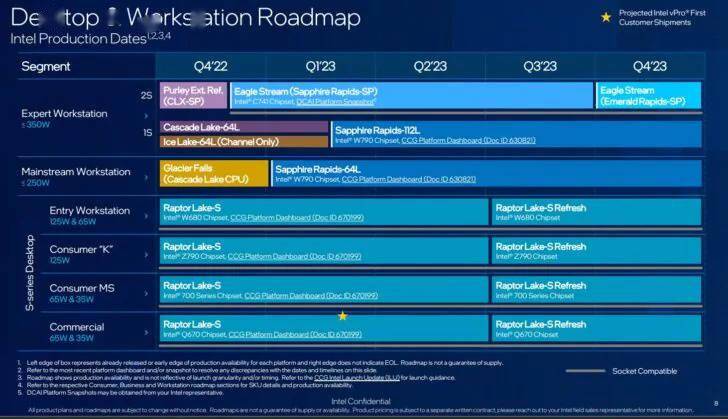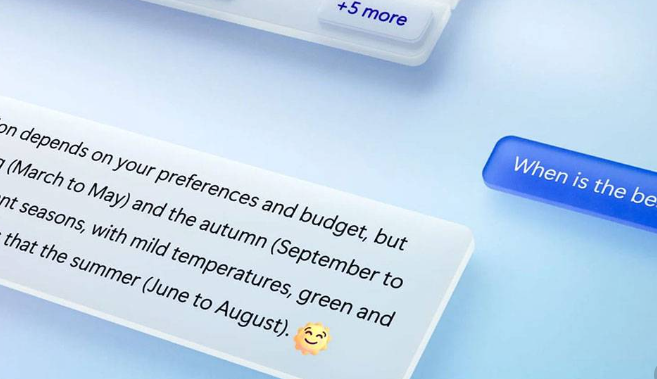在移动设备如手机或平板电脑中,许多应用程序(或称为软件)需要占用大量的存储空间。在这种情况下,为了使移动设备的性能稳定且不降低,我们可以将一部分的应用程序传输到sd卡中。但是,许多人不知道该如何将软件传输到sd卡中。下面是关于将软件传输到sd卡中的方法:
.png)
1.直接将软件传输到SD卡上
首先,我们需要先选择和安装一个名为Link2SD(https://play.google.com/store/apps/details?id=com.buak.Link2SD&hl=en)的应用程序。
接下来,打开Link2SD应用程序,它将提示你将ext2、ext3、ext4之一的文件系统格式化你的sd卡。点击“它会重启你的手机来完成整个过程。完成操作之后,再次启动Link2SD,选择“app”选项卡,然后选中要移动的应用程序,单击“movetoSDcard”即可将此应用程序移动到SD卡中。
2.让应用直接安装到SD卡上
如果您不希望在SD卡上部署任何额外的软件,则可以将sd卡用作内部存储空间来直接安装应用程序。这仅在Android6.0或更高版本上才可行。
首先,您可以在“设置”中单击“存储”选项卡,然后选择您的sd卡。接下来,您可以看到一个选项“用作内部存储”,单击它后,系统将提示您格式化您的卡,并且所有数据将被删除。
一旦卡被格式化并被声明为内部存储,所有的新应用软件就会直接被安装到sd卡中。
3.使用应用管理器
您也可以使用设备本地的应用程序管理器。这种方式适用于Android2.2及以上版本。
首先,打开“设置”,然后转到“应用程序”,找到您需要移动的应用程序。打开应用程序,并单击“移动到SD卡”选项。
4.通过电脑传输软件到SD卡中
如果您不熟悉手机的设置和管理应用程序,那么您可以使用电脑来将应用程序传输到SD卡。
首先,将SD卡插入计算机的SD卡槽中,然后将要传输的应用程序下载到计算机上。接下来,使用USB数据线将移动设备连接到计算机并启动电脑上的文件传输工具。您可以将下载的应用程序文件直接拖到SD卡上。
5.使用第三方应用
最后,您也可以使用其他第三方应用来完成将应用程序传输到SD卡中的任务。例如,或许您可以使用ES文件浏览器或其他类似的应用程序,这些应用程序都可以用来执行类似于Link2SD的任务。
无论您选择哪种方法,将应用程序传输到SD卡中后,您可以轻松地获得更多的存储空间,并且您的设备的性能也将得到稳定并提高的保证。
总之,将移动设备应用程序扩展到SD卡是一种非常有用的技术,可以帮助我们管理设备上的存储空间,并确保其顺畅运行。通过使用上述介绍的方法,相信您可以为您的设备提供更好的性能与增强的用户体验。

.png)
.png)
.png)
.png)
.png)